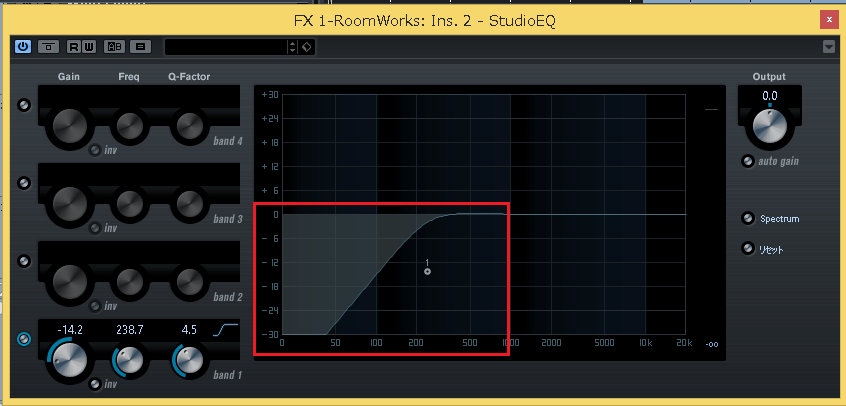あなたは、リバーブ適用後の楽曲を再生してみて、「どうもゴワゴワしている…。」と感じることはないでしょうか?
これには、奥行きや立体感を与える効果がありますが、あまりに深くかけすぎると重くなり、聴き辛くなってしまいます。
しかし、楽曲のイメージに合わせる為に、「立体感をもっとプラスしたい…。」。
そんな時は、リバーブ成分の低音をEQで削ることで、リバーブ感を残しながらも、シャープで聴き易い楽曲にすることが可能です。
リバーブ、イコライザーについては、下記の記事を参考にして下さい。
今回の記事では、「CUBASE リバーブの低音カットでシャープな楽曲に イコライザー」をDTM初心者さんに向けて紹介します。
注)CUBASE8 Proを使って説明していますが、イコライザーの概念は全てのDAWで共通です。
初心者さん向けに分かり易さを最重視し、画像と動画付きで順を追って紹介していきます。
記事の内容を動画で解説しています。中央にある再生ボタンからご覧ください

目次(押すとジャンプします)
・なぜ、リバーブをかけると聴き辛くなるのか?

これは、低音によるものです。
低音は、他の音域に比べリバーブの影響を受けやすいため、同じ量でもゴワゴワして聴きにくくなってしまいます。
例えば、ベースやキックにリバーブをかけることは少ないですが、それはこの為になります。
これを解決するために、EQでリバーブの低音を削ることが、必要になります。
・EQでリバーブの低音をカットする方法
まずは、センド&リターンを使用して、リバーブを各トラックに適用します。
基本リバーブ設定の際は、適用トラックを纏めることで、CPU使用率を抑えられるため、この方法が使用されます。
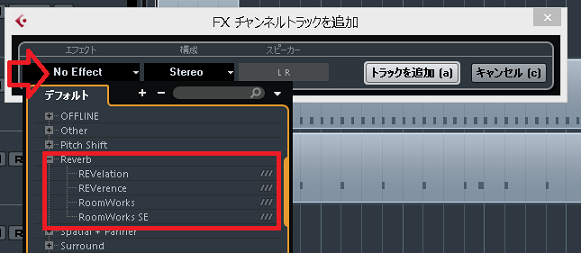
センド&リターンについては、下記の記事を参考にして下さい。
・FXチャンネルトラックにStudioEQを適用する
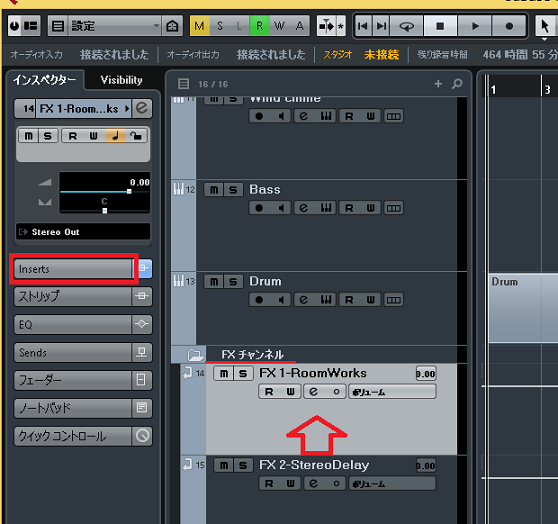
センド&リターンで作成した、FXチャンネルのリバーブ成分トラックをクリックし、表示される左のインスペクターのInsertsをクリックします。
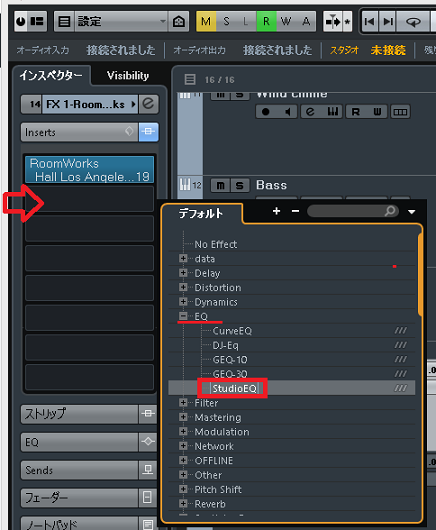
表示されるスロットの、空白部分をクリックし、デフォルトからEQ→StudioEQをクリックします。
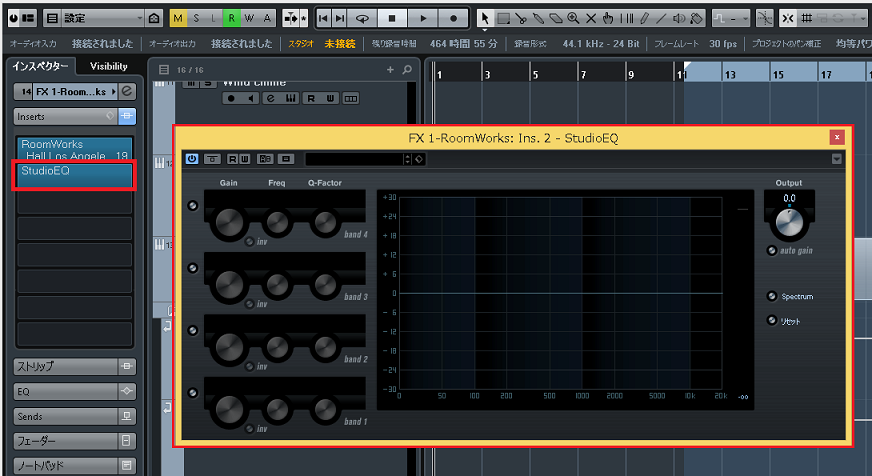
リバーブ成分の入った、FXチャンネルトラックに、StudioEQが立ち上がります。
インスペクターが非表示の場合は?
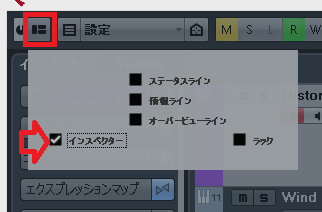
CUBASE左上端の、ウィンドウレイアウトの設定をクリックし、インスペクターにチェックを入れると、表示されます。
・リバーブの低音をローカットする
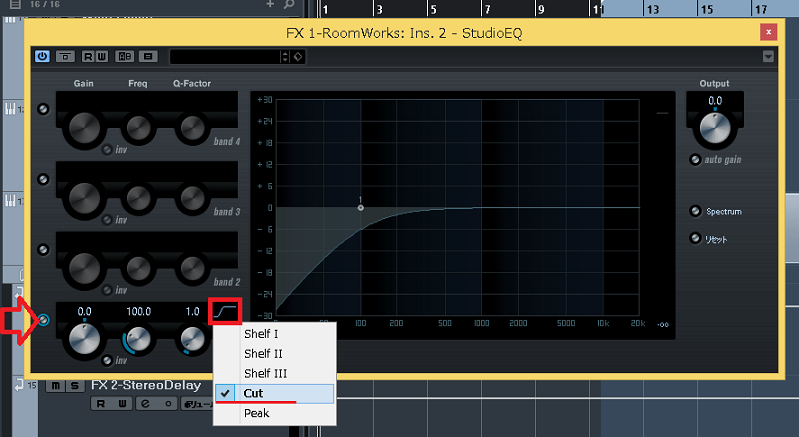
矢印のボタンをONにし、赤枠のイコライザータイプをCutにします。
イコライザータイプについては、下記の記事を参考にして下さい。
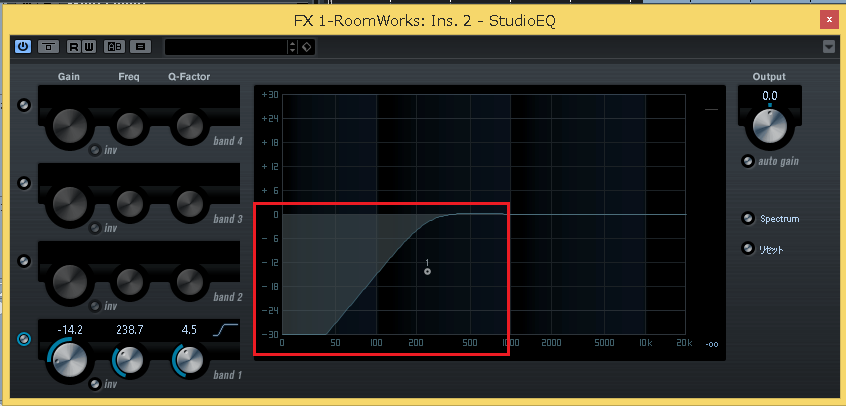
このように、左のツマミを操作し、ローカットを行います。
上の図のように、大体目安として200HZ以下を削ってしまのも有りです。
これにより、センド&リターンで纏めた、全てのトラックの低域がカットされます。

・まとめ
今回は、EQを使ってリバーブの低音をカットし、楽曲をシャープで聴き易くする方法について解説しました。
僕は最初、センド&リターンを使えなかったので、1つ1つのトラックにリバーブやEQを適用していました。
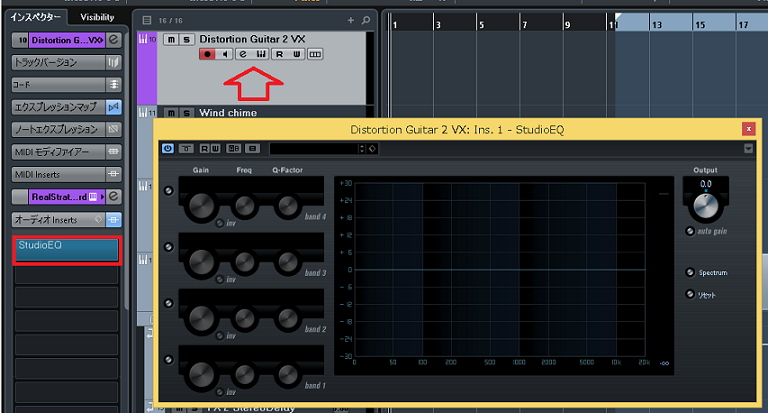
このように、1トラックずつエフェクトを適用することも可能です。
ただ、これだと全てのトラックに適用するため、かなりの手間がかかり、CPU負荷も恐ろしいことになりました💦
効率良く使用し、CPU負荷によるトラブルを防ぐ為にも、センド&リターンでの適用方法をオススメします。
僕も活用しているので、試してみて下さい!
センド&リターンについては、下記の記事を参考にして下さい。
最後になりますが、現在100以上の記事と動画があり初心者さんだと特に、どこからやっていけばいいのか分からずに困惑する方も多いのではないかと思います。
そこで、初心者さん向けにDTMを始めてから一曲を作れるようになるまでの、分かり易く順番に基礎を纏めた動画を無料でプレゼントしています。
是非、下記のURLから無料プレゼントを受け取って下さい!(プレゼントは現在準備中)
この記事を読んだあなたが、CUBASEを使い自由に曲が作れるように応援しています!
それでは、清水でした。
最後までお読みいただき、ありがとうございました。